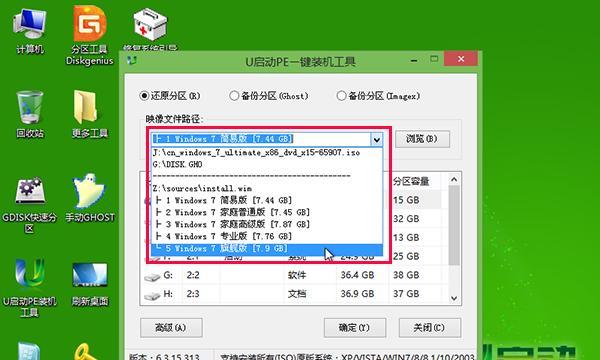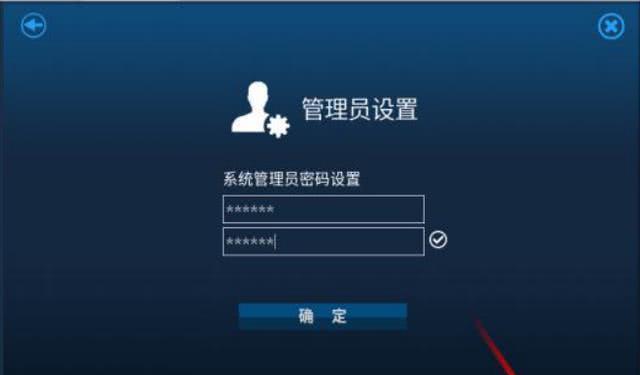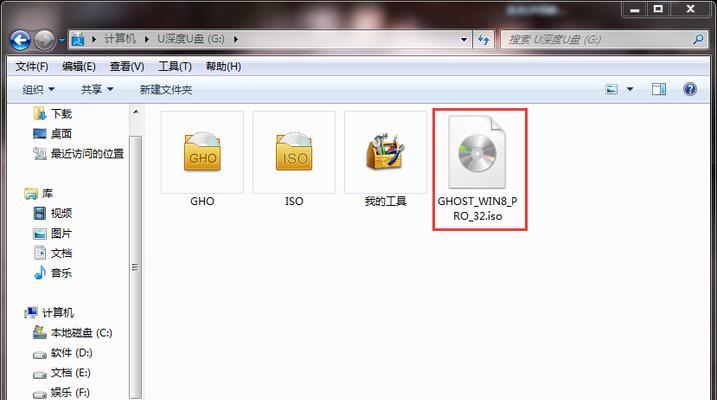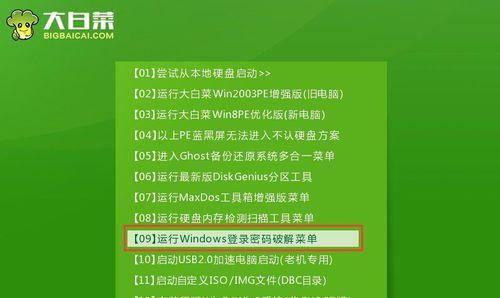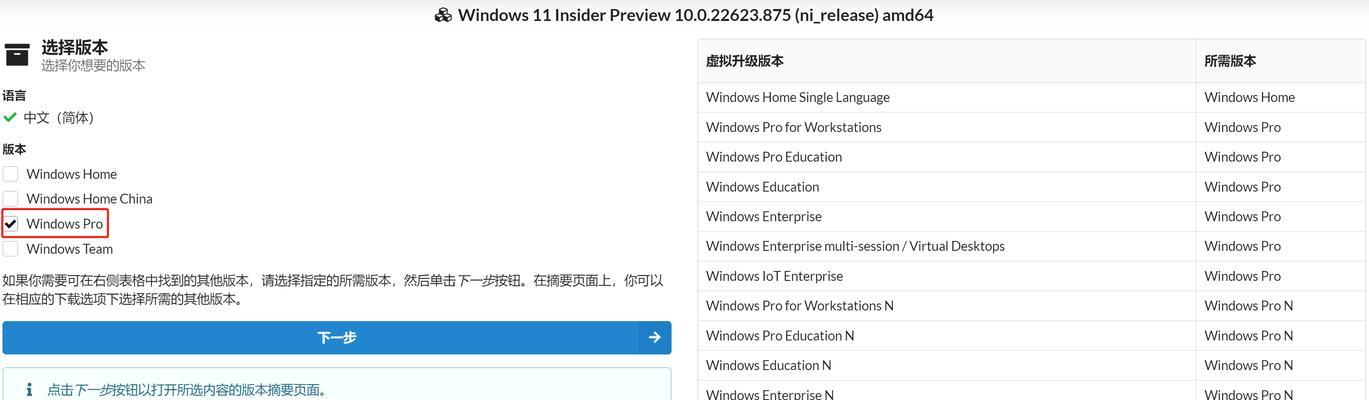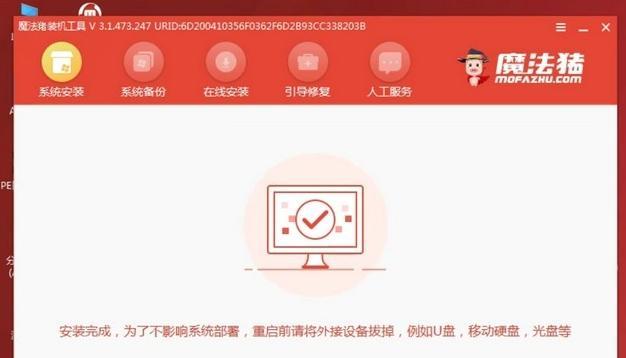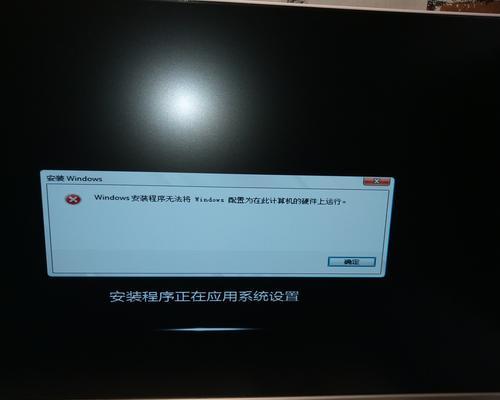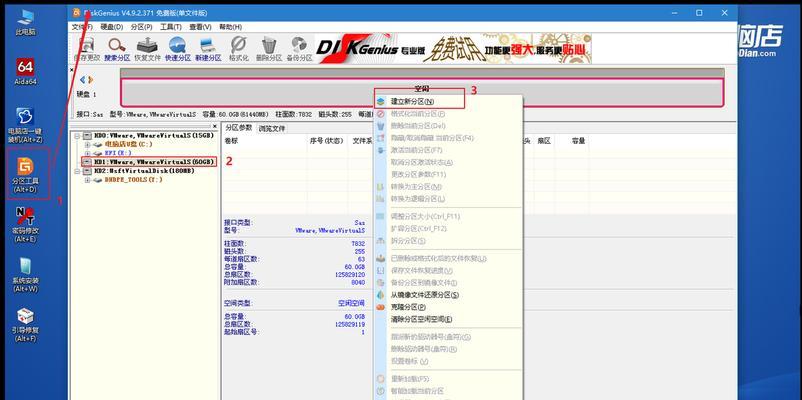在电脑系统安装的过程中,使用正版系统软件是非常重要的。本篇文章将详细介绍如何使用U盘来启动正版系统的安装过程,帮助读者更好地实现系统的安装,保证系统运行的稳定性和安全性。
准备工作:选择合适的U盘和操作系统镜像文件
在开始U盘启动系统安装之前,首先需要准备一个容量适当的U盘,并从官方或可靠来源下载所需的操作系统镜像文件。
格式化U盘:确保U盘为空并准备好写入系统镜像文件
将U盘插入电脑,并打开计算机资源管理器,右键点击U盘,选择“格式化”选项,在格式化界面中选择“快速格式化”,然后点击“开始”按钮进行格式化操作。
创建可引导的U盘:使用软件制作U盘启动工具
下载并安装U盘启动制作工具,打开软件界面,选择U盘设备,并在界面上选择操作系统镜像文件,点击“开始制作”按钮,等待制作完成。
进入BIOS设置:调整电脑的启动顺序
重启电脑,按下相应的按键进入BIOS设置界面(通常是按下F2、F8或Delete键),然后在“Boot”或“启动”选项中将U盘设备调整为第一启动选项。
保存并退出BIOS设置:使设置生效并启动U盘
在BIOS设置界面选择“SaveandExit”(保存并退出)选项,然后确认选择,使设置生效并重启电脑,此时系统将会从U盘启动。
选择安装语言和区域:根据个人需求设置
在启动后的系统安装界面上选择合适的语言和区域,点击“下一步”按钮继续。
接受许可协议:阅读并同意安装协议
阅读安装协议内容,如果同意,请勾选“我接受许可协议”选项,并点击“下一步”按钮。
选择安装方式:新安装或升级安装
根据个人需求选择新安装系统或升级已有系统的方式,并点击“下一步”按钮。
选择安装位置:选择要安装系统的硬盘分区
在硬盘分区列表中选择一个合适的分区,并点击“下一步”按钮继续。
系统安装过程:等待系统文件的复制和安装
系统开始复制和安装文件,这个过程可能需要一段时间,请耐心等待。
系统设置:根据个人偏好进行配置
在安装完成后,根据个人喜好进行系统设置,如选择时区、输入用户名等,然后点击“下一步”按钮。
等待安装完成:系统自动完成配置和安装
系统将自动完成最后的配置和安装过程,请耐心等待。
重启电脑:从硬盘启动系统
安装完成后,系统会提示重启电脑,请点击“重新启动”按钮,然后系统将从硬盘启动。
系统登录:输入用户名和密码登录系统
在重启后的登录界面上,输入之前设置的用户名和密码,点击“登录”按钮即可成功进入系统。
系统激活:根据需求选择合适的激活方式
根据个人需求选择合适的激活方式,激活正版系统,以享受系统的所有功能。
通过以上详细步骤,我们可以轻松地使用U盘启动并安装正版系统。保证了系统的稳定性和安全性,并且提供了更好的用户体验。正版安装是非常重要的,希望本篇文章能帮助到大家。